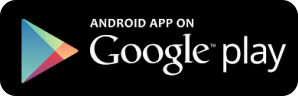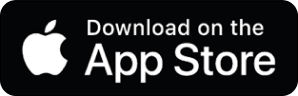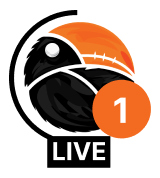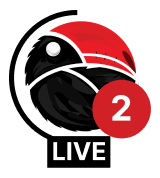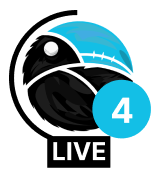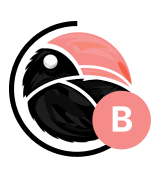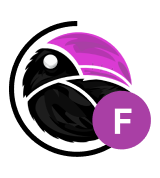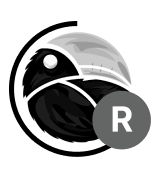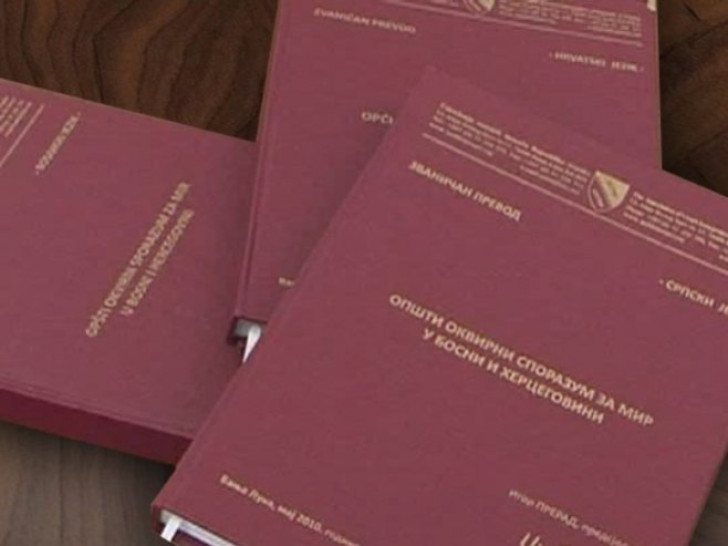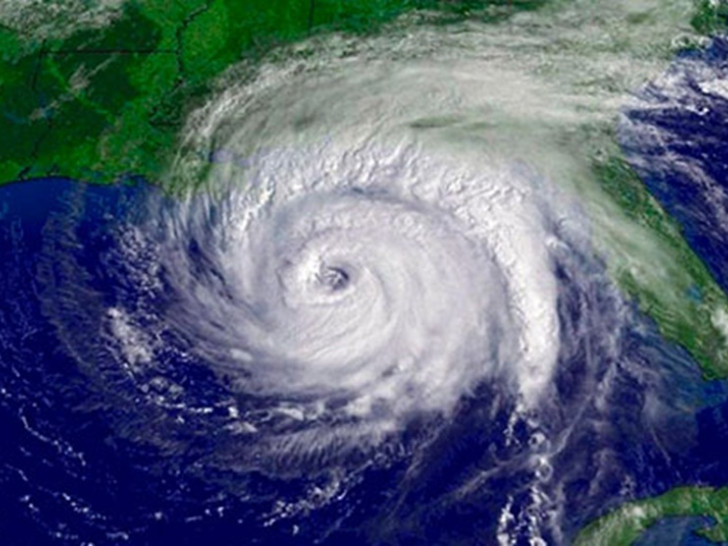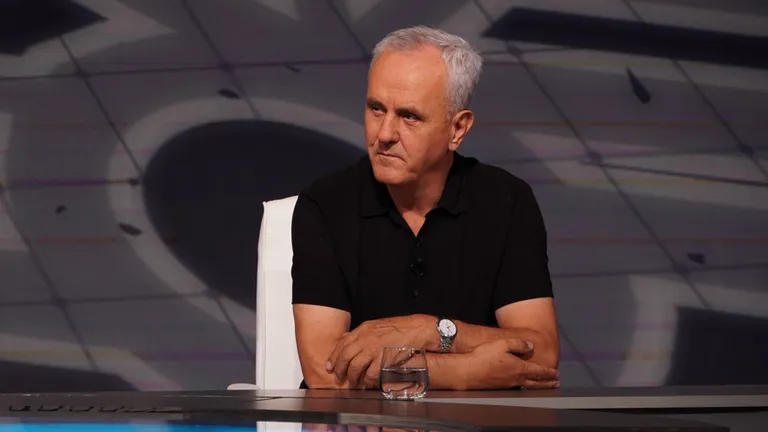Verujemo da mnogi od vas koriste aplikaciju Google za redovno ili barem često kretanje. Ali znate li sve što nudi?
Uverite se da su ove funkcije i režimi u vašem repertoaru.
“TPortal” napravio je pregled manje poznatih karakteristika i načina rada Guglove navigacione aplikacije Gugl mape, ukupno deset stvari. Nadamo se da ćete ih smatrati korisnim i praktičnim.
Automatizovana organizacija putovanja
Otvorite aplikaciju Google mape na Androidu, dodirnite karticu Sačuvano na dnu stranice i pomerite se nadole dok ne pronađete okruglo dugme Rezervacije.
Dodirnite ga. Prikazaće se letovi, iznajmljivanje automobila, hotelske rezervacije i drugi slični podaci koje je aplikacija preuzela iz vašeg Gmail-a i Google kalendara.
Ako želite da pogledate prethodne avanture, dodirnite svoju profilnu sliku u gornjem desnom uglu aplikacije i izaberite Vaša vremenska linija iz menija.
Potražite reč Saveti na traci na vrhu ekrana. Ako želite da isključite ovu funkciju ili ograničite njen domet, to možete učiniti tako što ćete otvoriti Google podešavanja privatnosti i potražiti funkciju Aktivnosti na vebu i u aplikacijama.
Trenutna vožnja
Ovaj režim kombinuje Mape i Digitalni lični pomoćnik da bi istakao najčešće korišćene funkcije tokom vožnje i učinio ih pristupačnijim.
Podrazumevano će se pojaviti svaki put kada aktivno pokrenete navigaciju. Ali takođe možete da ga podesite da radi samostalno kad god se povežete sa automobilom preko Bluetooth-a, pa čak i kada detektuje da vozite.
Dodirnite sliku profila u gornjem desnom uglu Mapa i izaberite Podešavanja, zatim Podešavanja navigacije i zatim
Podešavanja Google pomoćnika. Na sledećem ekranu potražite Kada je povezan na Bluetooth u automobilu i Kada se detektuje vožnja.
Od toga aktivirajte ono što vam odgovara.
Možete da uključite trenutnu vožnju u bilo kom trenutku glasovnom komandom, ali i dugim pritiskom na početni ekran, odabirom Vidžeti, a zatim skrolovanjem do Mape, gde ćete pritisnuti vidžet Režim vožnje da biste ga postavili bilo gde na početni ekran.
Označena mesta
Moguće je sačuvati pojedinačne lokacije tako da ne morate stalno da ih tražite.
Evo dva načina da to uradite.
1) Kada pronađete svoje odredište u aplikaciji, potražite funkciju Pin na dnu ekrana i koristite je.
2) Dok ste na glavnom ekranu Mape, dodirnite karticu Kreni na dnu i potražite predloge lokacije na osnovu vaših nedavnih aktivnosti. Ako je jedno od njih odredište koje želite da označite, izaberite ga i stavite oznaku na njega.
Čuvanje lokacija
Recimo da želite da sačuvate lokaciju na kojoj ste parkirali automobil da biste ga lakše pronašli.
Otvorite Mape i dodirnite plavu tačku koja predstavlja vašu trenutnu lokaciju. Pojaviće se meni sa opcijom Sačuvaj parking. Dodirnite i to je to. Mape su zapamtile gde je vaš auto.
Naravno, ovu funkciju možete da koristite i u druge svrhe, kao i da dodate druge informacije (recimo, na kom nivou ste parkirali), dodate fotografije i uključite alarm da vas podseti, na primer, kada treba da se vratite do automobila.
Ovu oznaku možete ukloniti tako što ćete pratiti istu proceduru kao što ste je dodali.
Deljenje lokacije
Umesto da objašnjavate kako da dođete do vas, možete da pošaljete svoju lokaciju prijateljima i dozvolite Mapama da ih vode.
Dodirnite plavu tačku koja označava vašu trenutnu lokaciju i izaberite opciju Deli lokaciju. Možete da ograničite trajanje deljenja sajta, što je generalno dobra ideja, kao i da pošaljete vezu za deljenje preko druge aplikacije.
Anonimni režim
Da, i Google mape se mogu koristiti anonimno. Dodirnite sliku profila i izaberite Uključi anonimni režim da privremeno zaustavite aplikaciju da čuva vašu lokaciju i da je koristi u različite svrhe.
Kolekcije lokacija
Ne samo da možete da sačuvate lokacije, već i da ih složite u kolekcije da biste im se lakše vratili kada vam zatrebaju ili ih podelili sa drugima.
Dodirnite karticu Sačuvano na dnu aplikacije Mape i potražite kategoriju Vaša lista.
Sa funkcijom Nova lista, možete kreirati novu kolekciju, koja može biti privatna ili dostupna drugim ljudima.
Takođe možete dozvoliti drugim ljudima da dodaju svoje predloge.
Multimedijalni menadžment
Moguće je dodati alate za upravljanje medijima u Google mape tako da ih možete koristiti dok koristite ovu aplikaciju.
Otvorite podešavanja Mapa, kliknite na podrazumevani dobavljač pomoćnika. Izaberite jednu od dostupnih opcija.
Šta god da odaberete, biće moguće koristiti i putem glasovnih komandi.
Glasovne komande
Mape imaju brojne ugrađene glasovne komande koje su dostupne kad god koristite navigaciju. Samo recite Hej Google (ili šta god da već aktivirate Google Assistant), a zatim dajte glasovni nalog.
Utišajte mape
Glas koji vas citira je preglasan? Na vrhu kategorije podešavanja navigacije u podešavanjima mapa nalazi se funkcija jačine zvuka navođenja. Pokušajte Tiše ili Glasnije da vidite šta vam najbolje odgovara, piše Computer Vorld.
Izvor: B92